Steam Deck Как установить EmuDeck для ретро-гейминга
Установка EmuDeck на Steam Deck для ретро-гейминга
Steam Deck – одна из самых мощных портативных систем. Есть более мощные конкуренты, но операционная система Linux, которая работает под капотом, дает ей больше гибкости, чем у конкурентов. Это распространяется на огромный выбор игр в магазине Steam и возможность устройства играть в игры с использованием модификаций, таких как EmuDeck. EmuDeck позволяет пользователям Steam Deck эмулировать ретро-игры – а также некоторые современные – от Atari, Sega Megadrive/Genesis, Dreamcast и многих других. Чтобы помочь игрокам начать игру, в этом руководстве будет предоставлен самый простой способ.
См. также: Steam Deck: как установить лаунчер игр Amazon
Перед установкой EmuDeck на Steam Deck
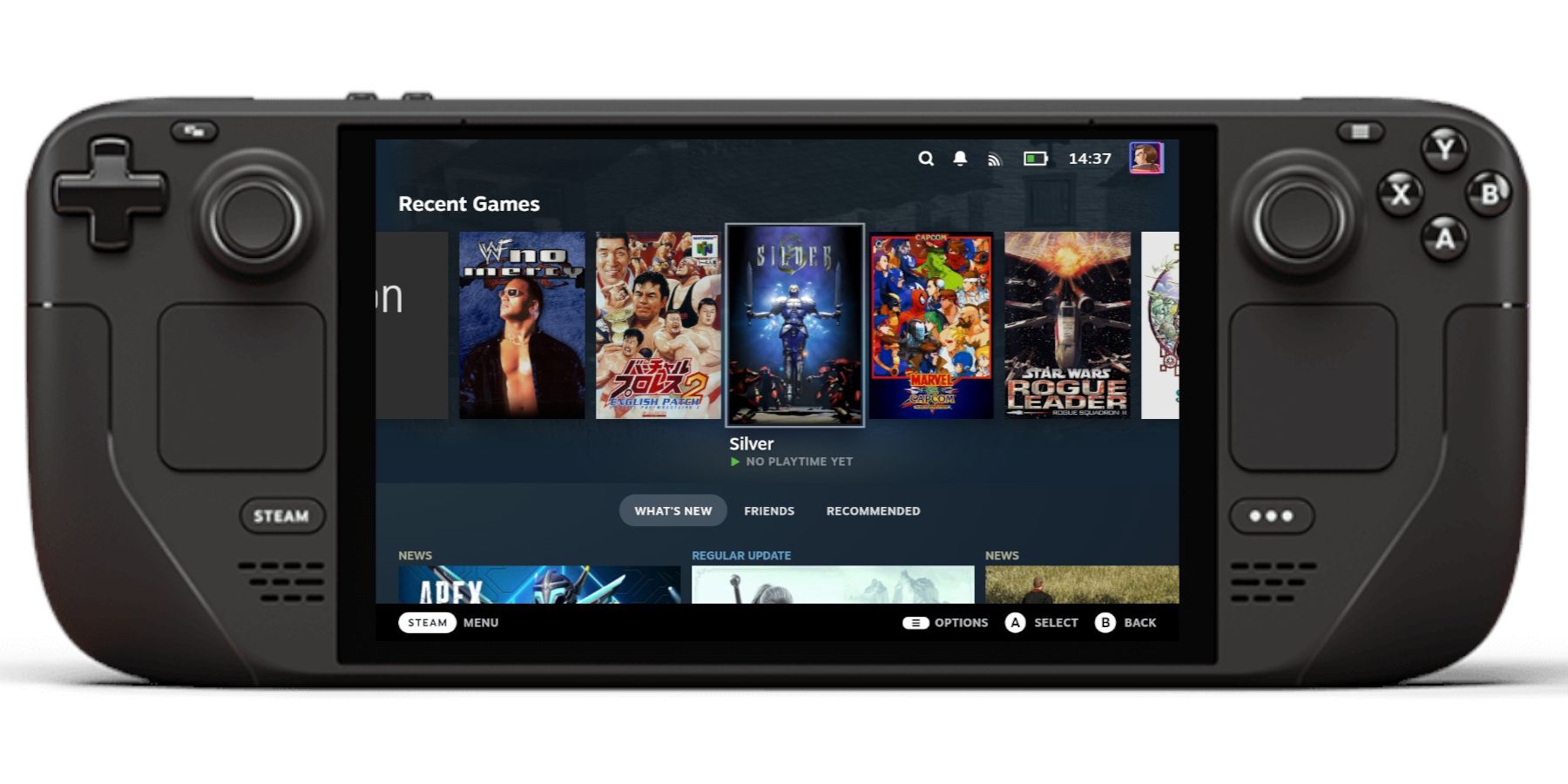
Для запуска эмулированных игр на Steam Deck следует установить лучшую доступную программу, EmuDeck. Она позволяет игрокам устанавливать несколько эмуляторов и запускать игры с различных консолей и игровых систем в одной программе, не усложняя процесс. Она позволяет пользователям видеть свои эмулированные игры в своей библиотеке Steam рядом с купленными играми Steam для безупречного опыта.
Рекомендуемые инструменты для установки
Перед попыткой установить EmuDeck пользователи Steam Deck должны иметь несколько инструментов, чтобы сделать опыт максимально гладким:
- SD-карта класса A2 с высокой скоростью. Рекомендуется бренд San Disk Extreme Pro. Хотя пользователи могут установить EmuDeck на внутренний SSD, использование SD-карты для ретро-игр освобождает внутреннюю память для более требовательного программного обеспечения.
- Легально приобретенные ROM-файлы и файлы BIOS. ROM-файлы являются копиями видеоигр, которыми пользователи должны владеть легально, приобретая их. Файлы BIOS необходимы для запуска установленных эмуляторов.
- Устройство для хранения, совместимое с USB-C, для передачи ROM-файлов и файлов BIOS.
Установка EmuDeck на Steam Deck
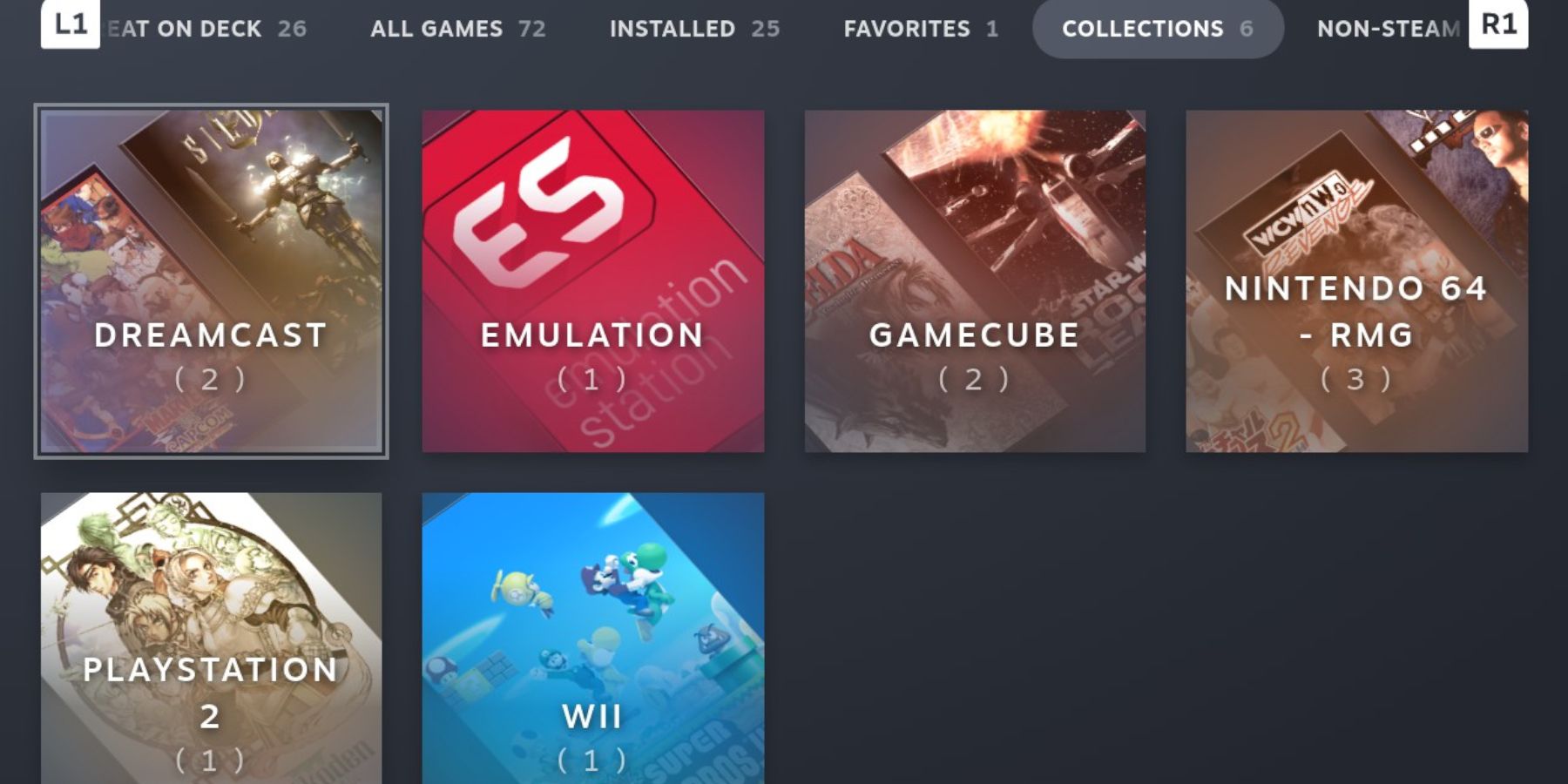
В этом руководстве игроки собираются установить все эмуляторы, включая Dolphin, которые доступны в EmuDeck, используя встроенный режим Easy Mode:
- Pikmin 1 Как переключаться между Пикминами
- Симс 4 Как сделать коктейль с обращением света
- Pikmin 4 Советы для новичков
- Нажмите кнопку Steam под левым трекпадом.
- Выделите Переключиться в режим рабочего стола.
- Откройте любимый браузер и перейдите на сайт EmuDeck, чтобы скачать установщик.
- Перетащите установщик EmuDeck на рабочий стол.
- Выберите Easy Mode.
- Выберите SD для каталога ROM-файлов.
- Выберите изображение Steam Deck в качестве устройства.
- Установщик EmuDeck начнет устанавливать файлы.
- Используйте инструмент для передачи через USB, чтобы добавить ROM-файлы сейчас или пропустить и добавить их позже.
- EmuDeck будет установлен и отобразит несколько полезных опций для настройки.
См. также: Лучшие RPG для Steam Deck с подтвержденными колодами
Одной из главных особенностей EmuDeck является магазин EmuDeck, который заполнен некоммерческими и фанатскими играми. Посмотрите в магазине и скачайте некоторые из игр, чтобы убедиться, что все работает, как задумано, с эмуляторами.
Добавление эмулированных игр в библиотеку Steam Deck
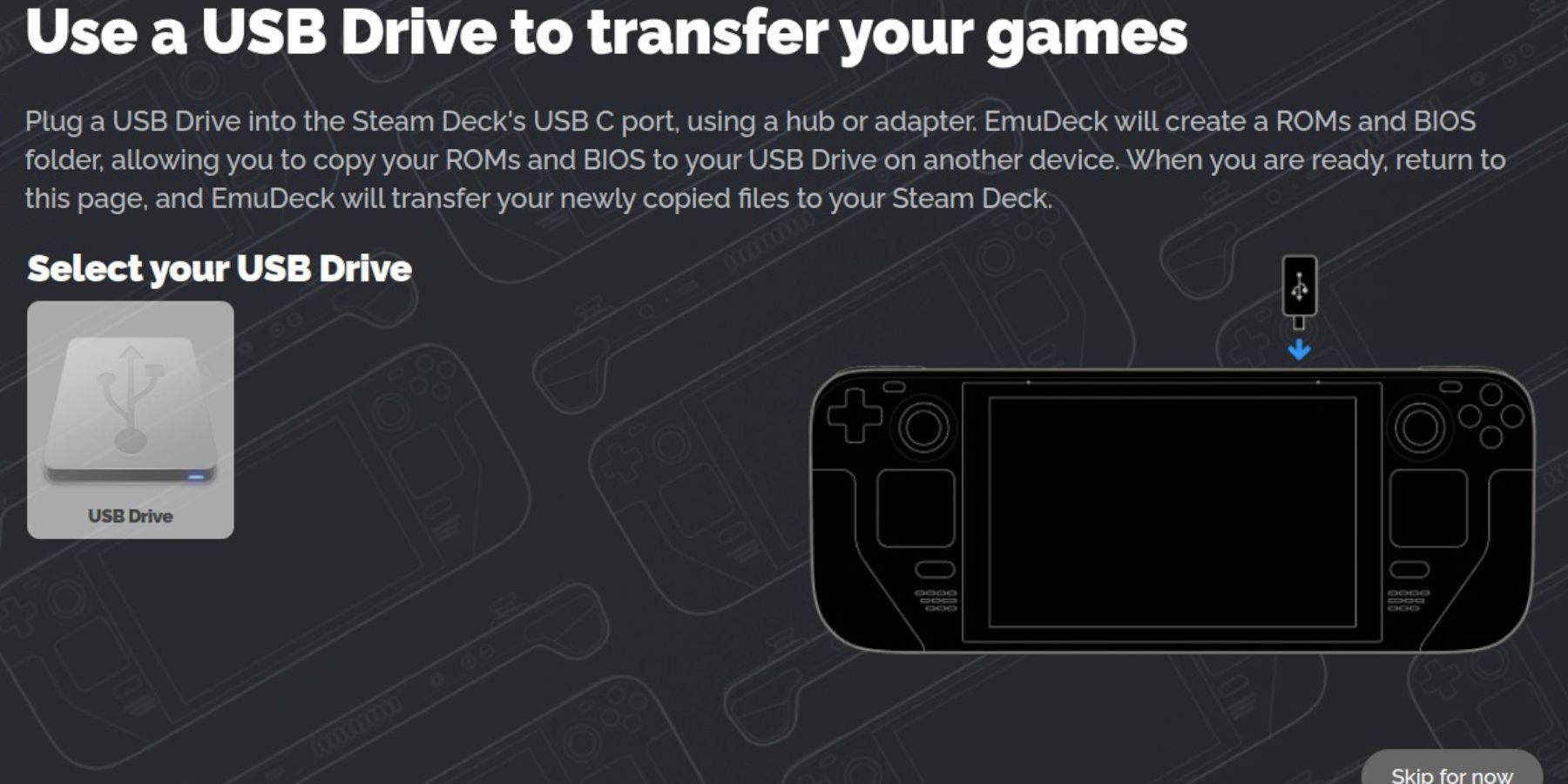
Предполагая, что пользователи Steam Deck добавили свои ROM-файлы и файлы BIOS с помощью передачи ROM-файлов, пришло время добавить эмулированные игры в библиотеку Steam Deck в новой вкладке под названием Коллекции:
- Выберите Менеджер ROM Steam.
- Выберите Да во всплывающем окне.
- Если пользователи не хотят, чтобы все эмуляторы появлялись в их библиотеке Коллекций, выключите Автоматический разбор и вручную включите необходимые эмуляторы.
- Выберите кнопку Просмотр.
- Выберите Разобрать.
- Когда все арты будут загружены для игр и эмуляторов, выберите Сохранить в Steam.
- Переключитесь в игровой режим Steam Deck.
- Нажмите кнопку Steam, чтобы получить доступ к Библиотеке.
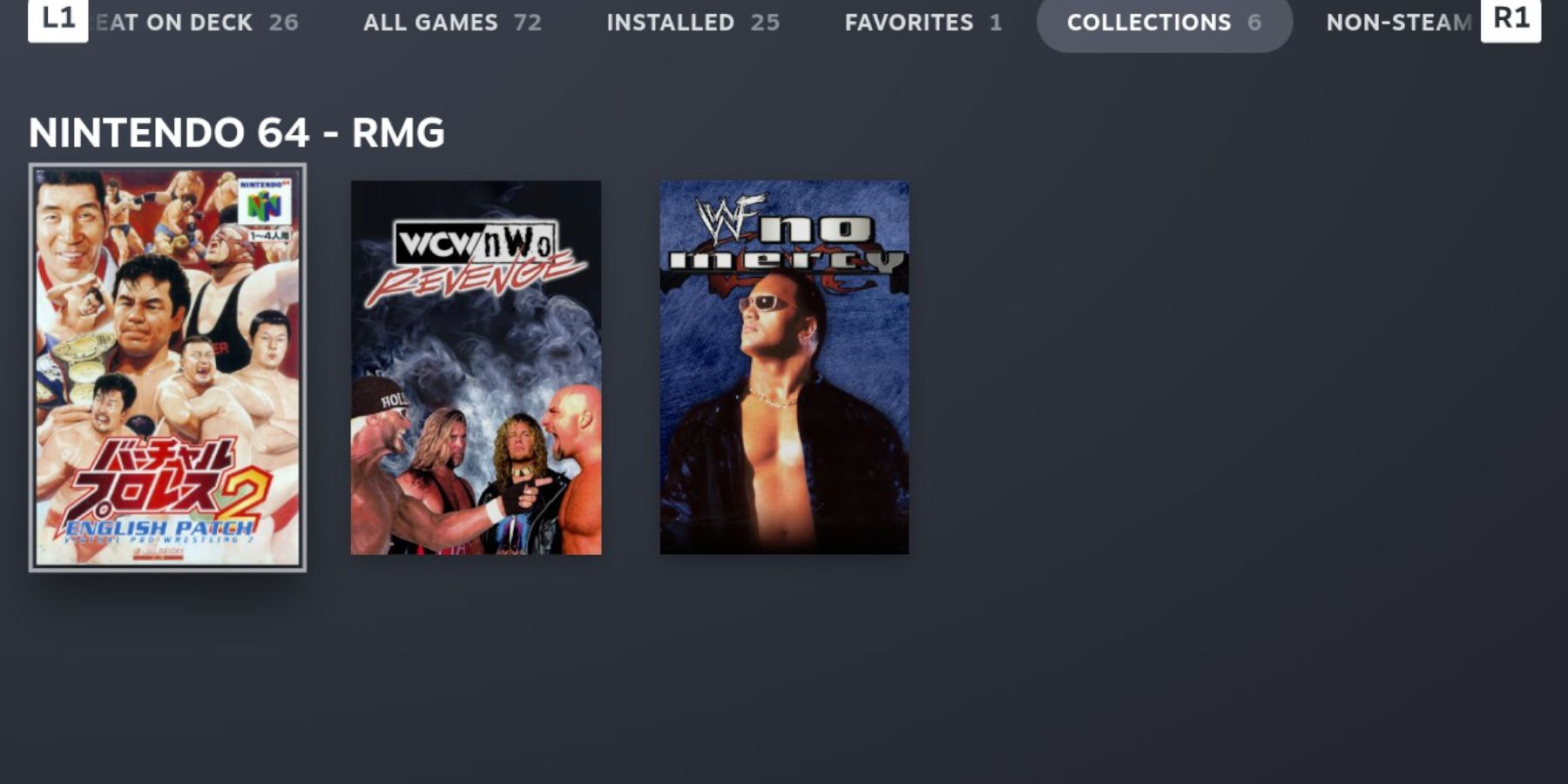
- Новая вкладка Коллекции будет содержать эмулированные игры.
- Избегайте установки функций Proton для запуска эмулированных игр, так как они редко работают.
Некоторые игры будут работать сразу после установки, но для других может потребоваться некоторая настройка. Поэкспериментируйте с настройками производительности на Steam Deck, отключите ограничения кадровой частоты и установите ее на 60 FPS. Наконец, установите Power Tools на Steam Deck, отключите SMT и уменьшите количество потоков до 4 – это должно позволить запускать большинство ретро-игр на Steam Deck.
Steam Deck теперь доступен в официальном магазине Steam Deck.
БОЛЬШЕ: Steam Deck – Как подключить его к Meta Quest 2


-left-Borderlands-3-(right)-the-cuphead-show-protags-(centre).jpg)



